Como receber alertas de hora de dormir com base na hora em que você precisa acordar

Como receber alertas de hora de dormir com base na hora em que você precisa acordar
IRQL NOT LESS OR EQUAL é uma mensagem de erro de Tela Azul da Morte que pode ocorrer no Windows 10, 8.1, 8 e edições anteriores. Normalmente é acompanhado pelo código de erro 0x0000000A.
Se você topar com isso, significa que você não pode mais usar o computador e deve consertar o problema antes de retomar suas atividades normais.
O código de parada pode ser causado por uma ampla gama de problemas, começando com os drivers de dispositivo, memória e software antivírus. Às vezes, é acompanhado pelo arquivo ntoskrnl.exe, que indica que há um problema com a imagem do kernel.
Antes de tentar reparar qualquer mensagem de erro BSOD em seu computador, é uma boa idéia configurar um ponto de restauração do sistema . É uma medida à prova de falhas que permite reverter as alterações do sistema operacional caso cometa algum erro.
Se possível, você também pode criar um backup completo, especialmente quando se trata de salvar arquivos preciosos.
Drivers desatualizados e incompatíveis podem causar erros BSOD em computadores Windows, incluindo o código de parada IRQL NOT LESS OR EQUAL. No entanto, você pode corrigir essa verificação e atualizar seus drivers.
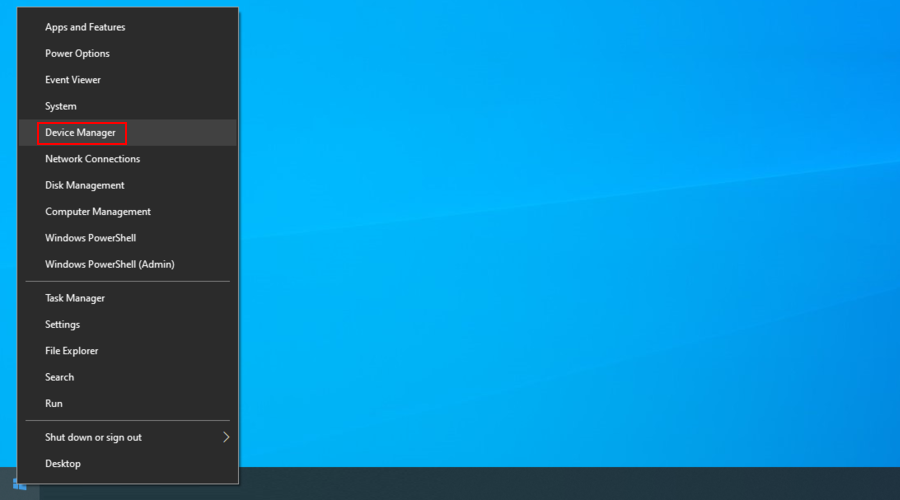
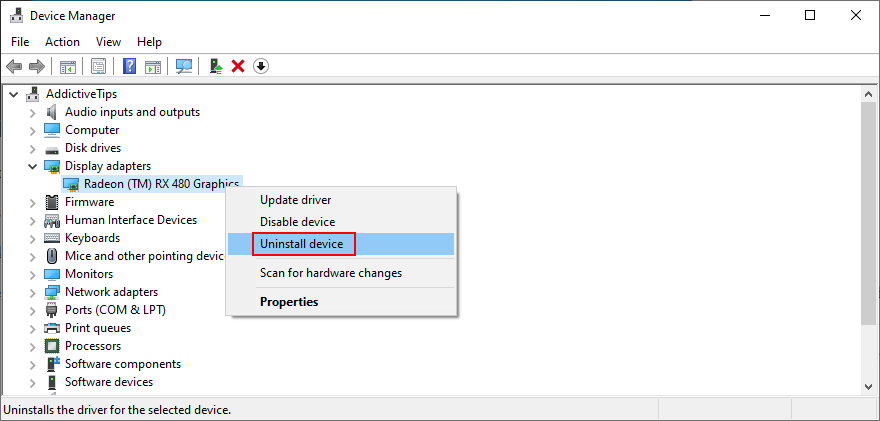
Você pode usar o DriverVerifier da Microsoft se precisar de mais ajuda para encontrar mais informações sobre os dispositivos e drivers atualmente instalados em seu computador.
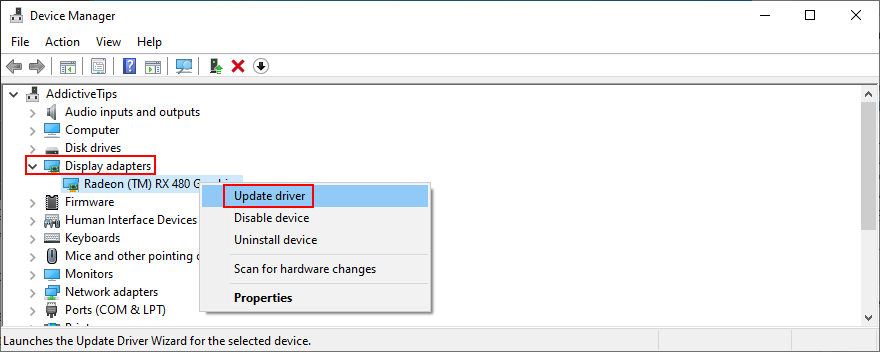
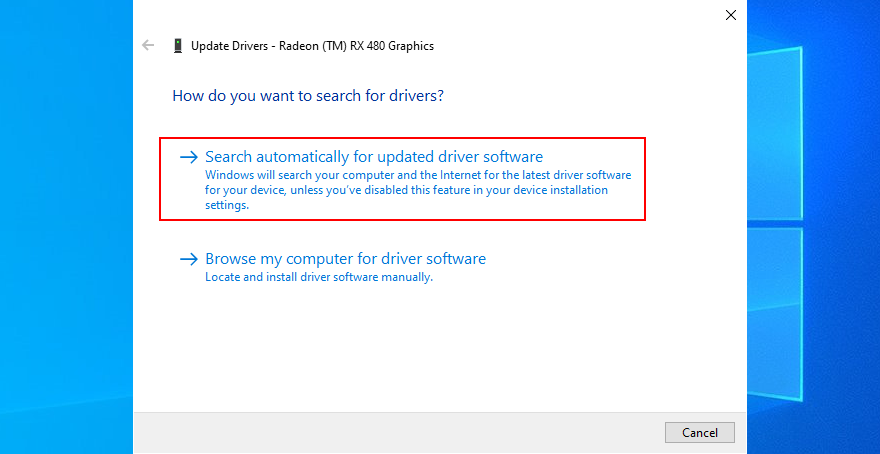
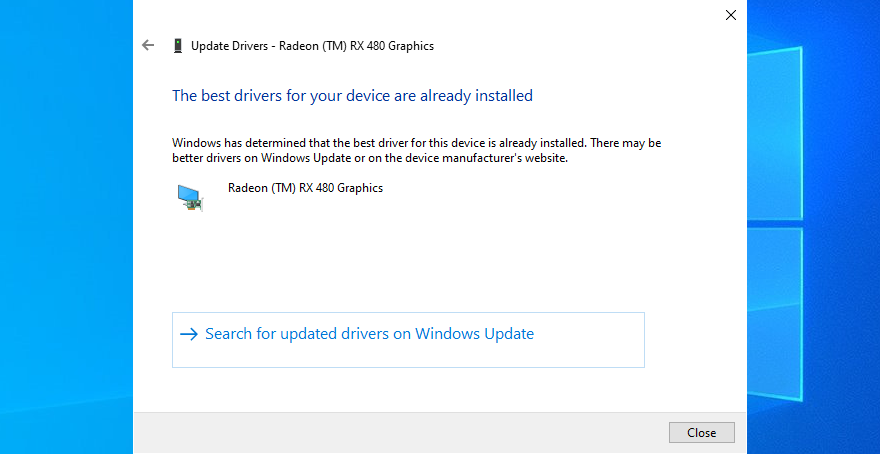
O Windows Update pode não encontrar versões de driver mais recentes para baixar e instalar. Nesse caso, você deve visitar o site do fabricante do dispositivo e obtê-los você mesmo.
Porém, se você preferir uma solução mais simples e segura, sugerimos o uso de um software de atualização de driver . Um aplicativo como este detecta automaticamente todos os drivers do seu PC, incluindo os obsoletos. Em seguida, encontra as versões mais recentes online, oferecendo-se para baixá-las e instalá-las no seu PC.
Seu computador pode ter problemas com a placa de RAM. Por sua vez, isso pode levar a erros de Tela Azul da Morte no Windows 10, incluindo IRQL_NOT_LESS_OR_EQUAL.
Portanto, é uma boa ideia verificar se há problemas no cartão de memória e corrigi-los o mais rápido possível. O Windows 10 tem uma ferramenta integrada para essa finalidade e veja como usá-la:
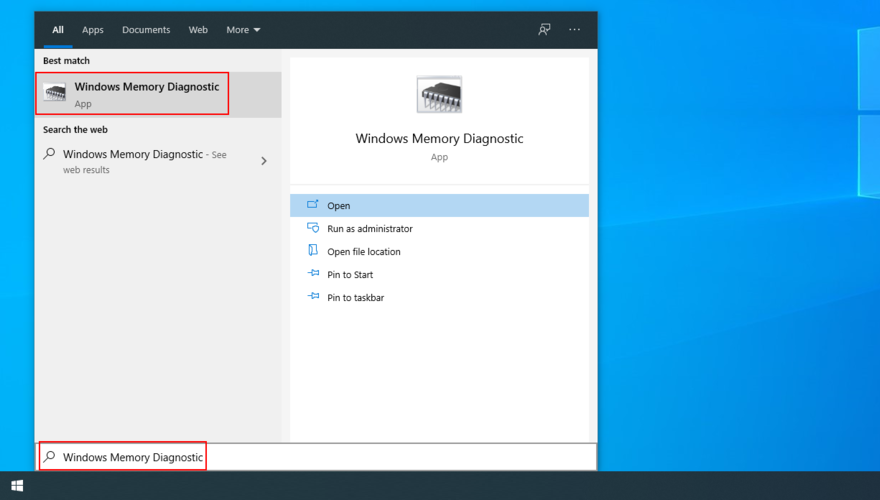
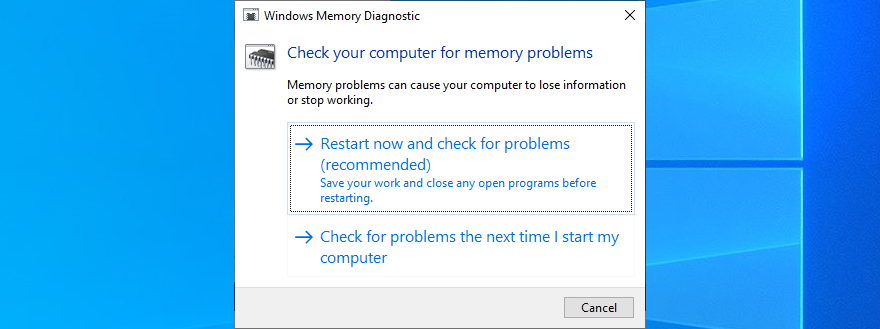
O Diagnóstico de Memória do Windows fará uma varredura durante a próxima inicialização do Windows.
Se você deseja obter mais detalhes sobre a memória do sistema, deve verificar o MemTest, pois ele possui ferramentas de diagnóstico mais avançadas para RAM e CPU.
O mecanismo de tempo real de ferramentas antivírus de terceiros pode interferir no tempo de execução do Windows e na imagem do kernel, disparando o erro IRQL NOT LESS OR EQUAL como resultado. Para corrigir isso, basta desabilitar a proteção em tempo real ou apenas desligar o aplicativo antimalware.
Se você tiver dois ou mais programas antivírus instalados, cada um com seu próprio mecanismo em tempo real, eles podem entrar em conflito, causando problemas de estabilidade do sistema.
Também é uma boa ideia desinstalar qualquer aplicativo de segurança não utilizado do seu dispositivo. Em seguida, reinicie o computador para verificar se você ainda recebe a terrível mensagem de erro BSOD.
Se você não tiver uma solução antivírus de terceiros instalada no Windows 10, significa que você deve configurar o Defender.
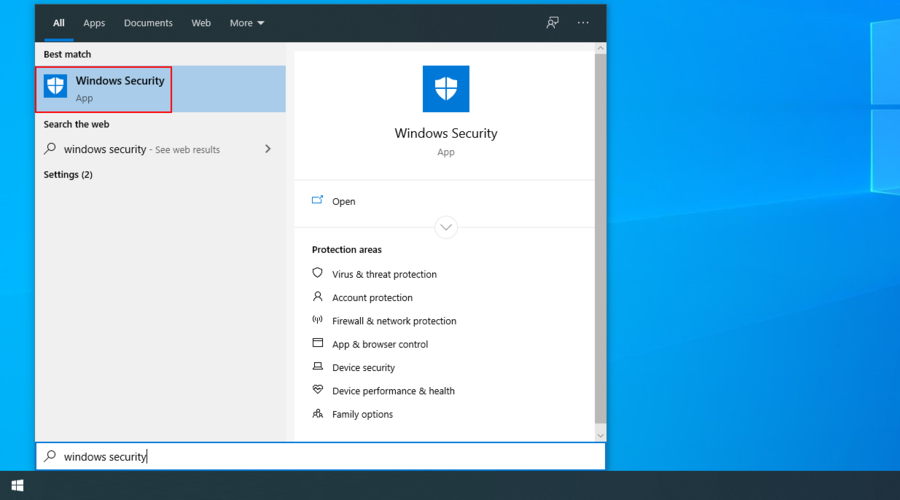
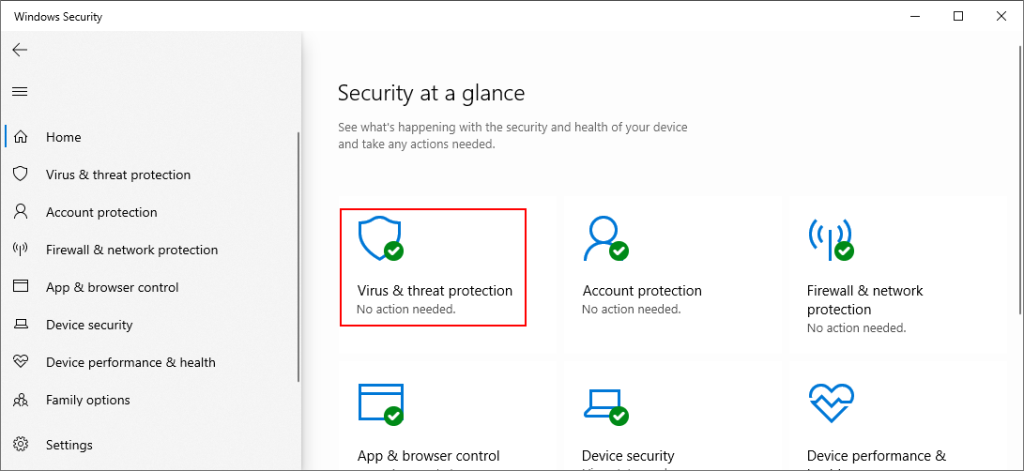
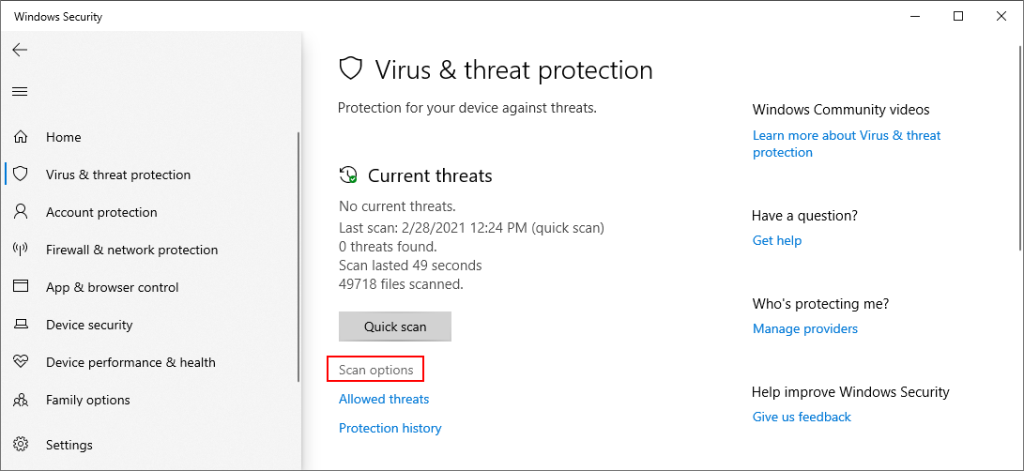
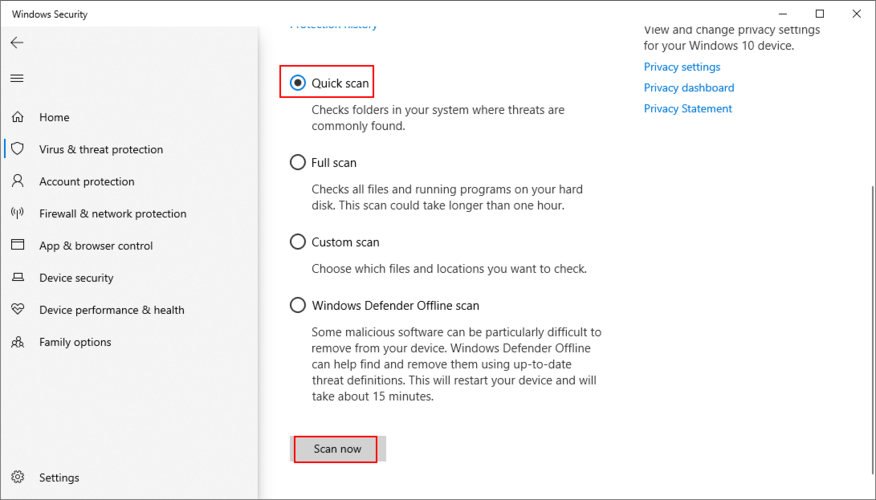
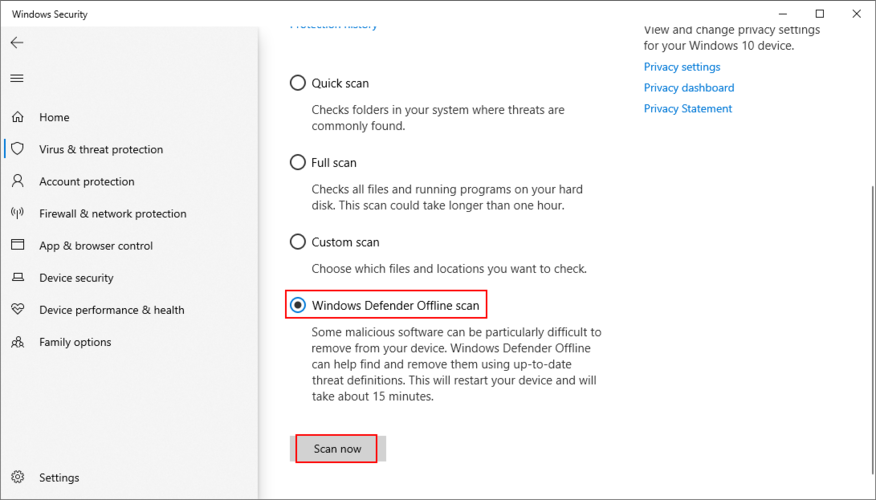
Se o seu disco rígido ou sistema operacional não estiver funcionando normalmente devido a arquivos, processos ou serviços danificados, você deve esperar mensagens da Tela Azul da Morte como IRQL NÃO MENOS OU IGUAL.
No entanto, você pode solucionar problemas de seu HDD, SSD e sistema operacional inserindo algumas linhas de código no prompt de comando, para que não precise instalar mais nada no computador.
chkdsk c: /f. Caso contrário, substitua c:pela partição correta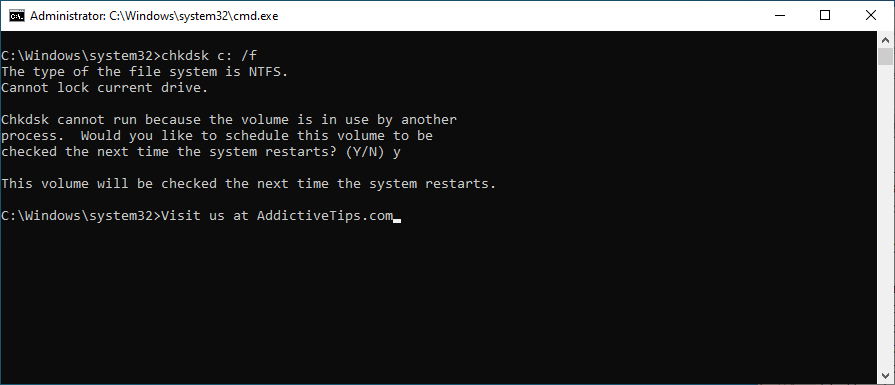
O utilitário Check Disk se concentra apenas nos erros do disco rígido, portanto, corrigirá IRQL_NOT_LESS_OR_EQUAL se o erro tiver origem nele.
sfc /scannow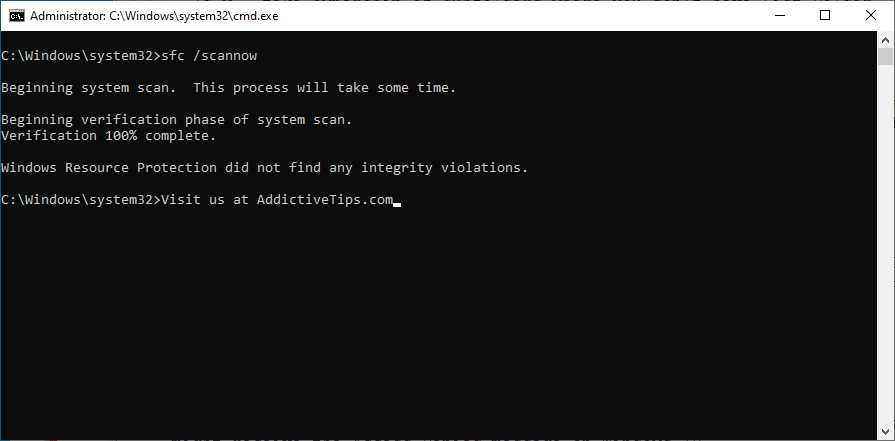
A ferramenta Verificador de arquivos do sistema concentra-se em arquivos de sistema danificados. Se o Windows tiver arquivos ausentes ou corrompidos, o SFC cuidará deles. Mas se ele também não repara seus erros de BSOD, você precisa de algo mais poderoso.
DISM /online /cleanup-image /scanhealth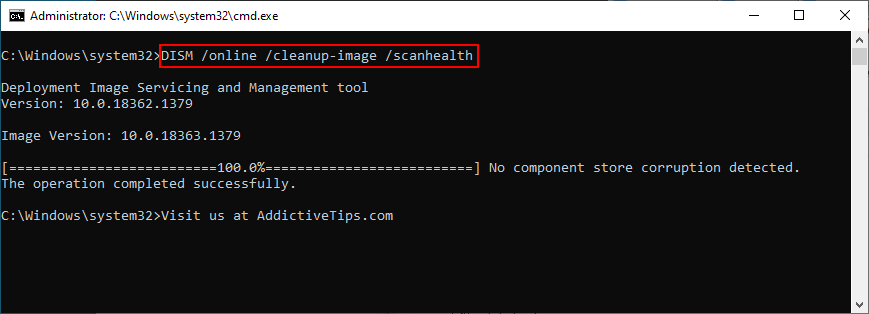
DISM /online /cleanup-image /restorehealthsfc /scannowpara executar o Verificador de arquivos do sistema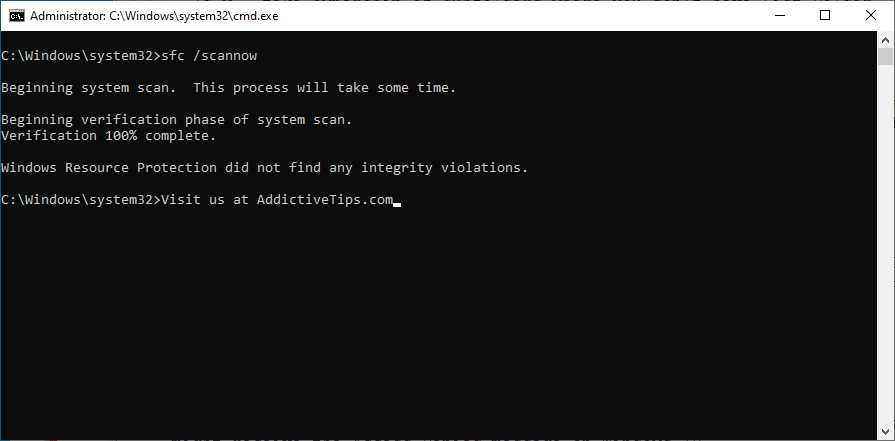
O DISM procura dados corrompidos no armazenamento de componentes da imagem do Windows, tornando-o um pouco mais invasivo do que o SFC. Você pode contar com ele para reparar o código de parada IRQL NOT LESS OR EQUAL se tiver algo a ver com o armazenamento de componentes.
Se você instalou recentemente um aplicativo suspeito que faz muitas alterações em seu sistema operacional, pode ser o motivo pelo qual você continua recebendo erros de BSOD. Por exemplo, certas soluções antimalware e serviços VPN são conhecidos por acionar IRQL NOT LESS OR EQUAL.
Nesse caso, a solução mais fácil é remover os aplicativos de software suspeitos. Veja como fazer isso:
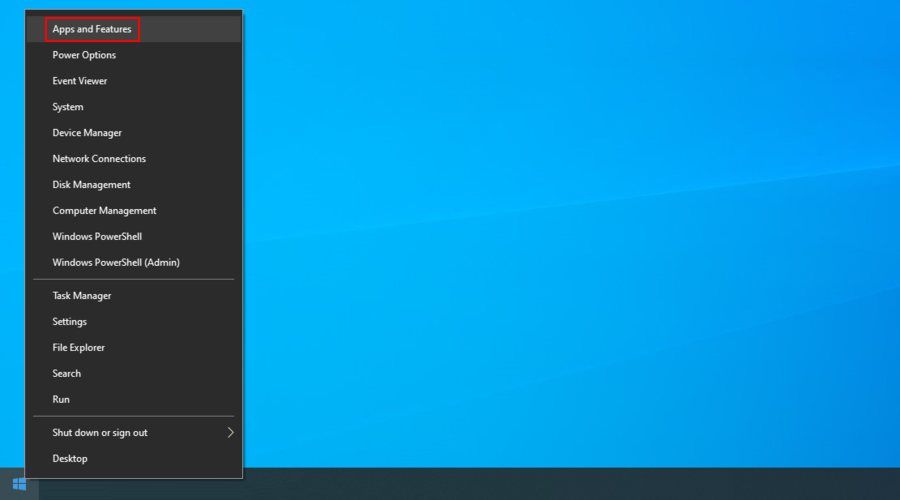
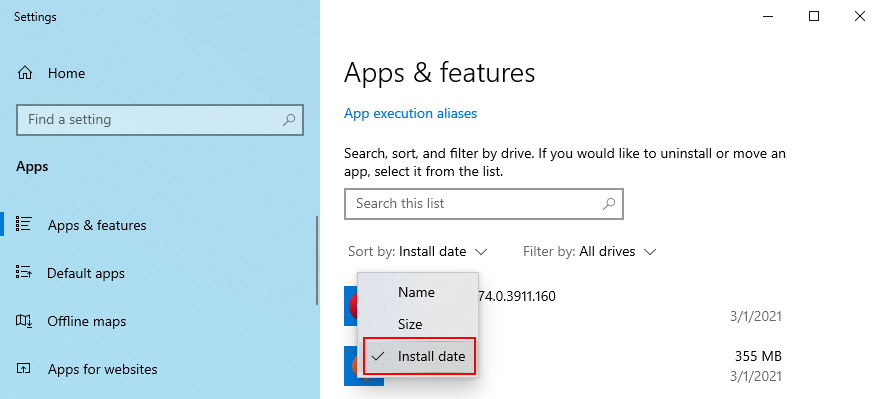
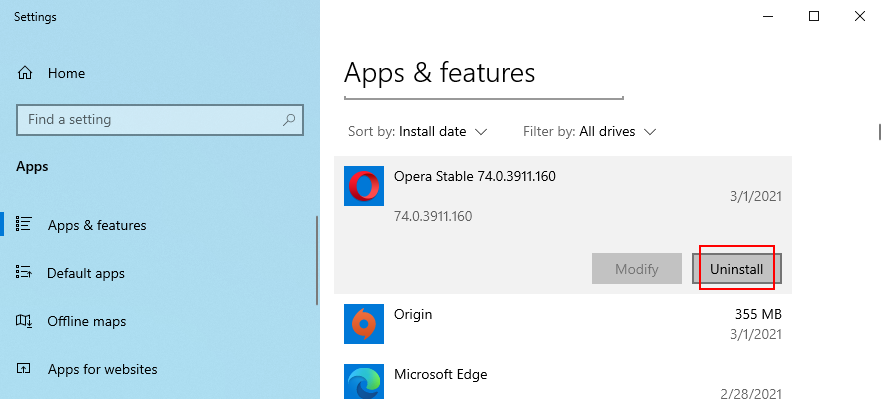
No entanto, se esses aplicativos integraram novas entradas no registro e modificaram os arquivos DLL do sistema quando você os instalou, removê-los usando o desinstalador interno do Windows não será suficiente.
Sugerimos o uso de um desinstalador de aplicativo dedicado que remove os arquivos restantes e restaura os arquivos DLL do Windows para o padrão após a eliminação de um programa.
Se você desabilitou as atualizações automáticas do Windows , isso pode causar problemas no computador e erros BSOD, pois o sistema operacional não pode mais baixar e instalar patches de segurança ou hotfixes importantes.
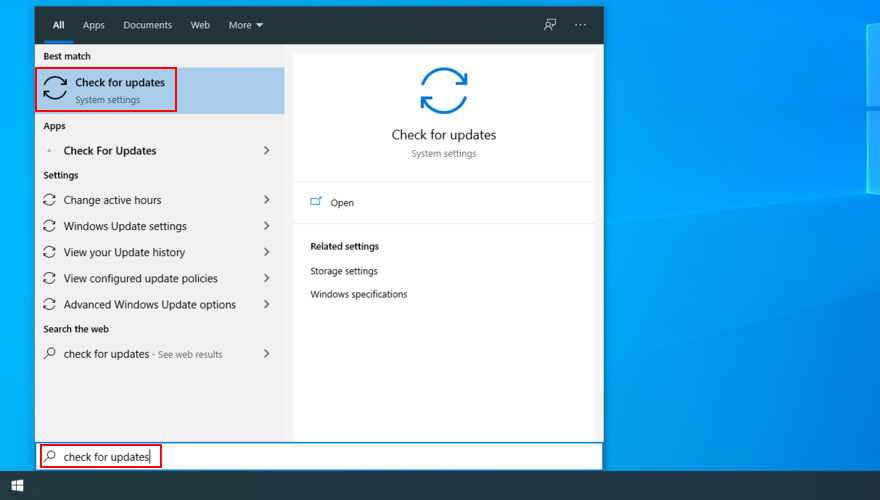
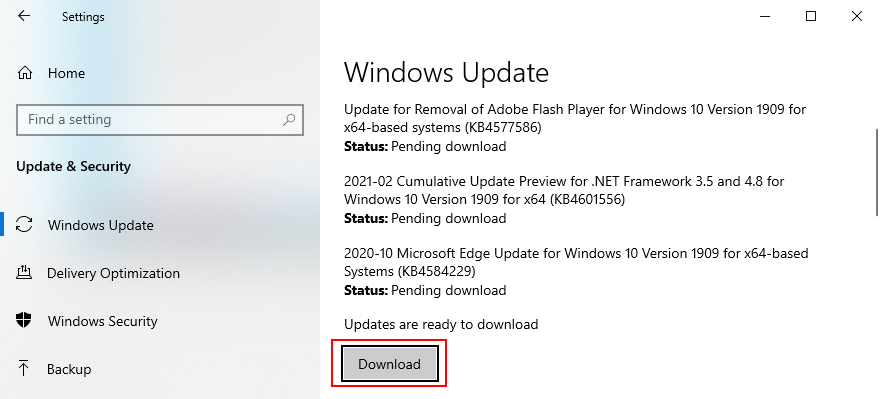
Se suas portas USB estiverem com defeito, isso pode levar a erros BSOD como IRQL_NOT_LESS_OR_EQUAL. Tente conectar seus dispositivos habilitados para USB em portas diferentes e misture-os.
Além disso, algumas mensagens da Tela Azul da Morte podem ser causadas por dispositivos de hardware que não estão devidamente conectados à unidade do computador.
Para reparar isso, você deve desligar o PC e desconectar todas as peças de hardware, removendo todos os cabos e equipamentos. Depois disso, coloque cuidadosamente cada dispositivo de volta, especialmente no que diz respeito ao BIOS, gráficos e placas de memória.
Enquanto você está nisso, pode ser uma boa ideia verificar se o seu hardware é compatível com o Windows 10 .
O modo de recuperação do sistema permite que você reverta o Windows 10 para um ponto de verificação anterior. Portanto, se IRQL_NOT_LESS_OR_EQUAL foi causado por um problema de software, você deve ser capaz de corrigi-lo rapidamente desta forma.
Lembre-se de que todos os novos aplicativos de software que você instalou desaparecerão após a reversão.
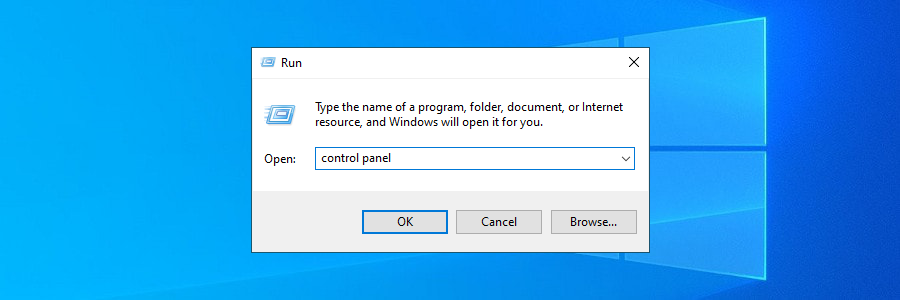
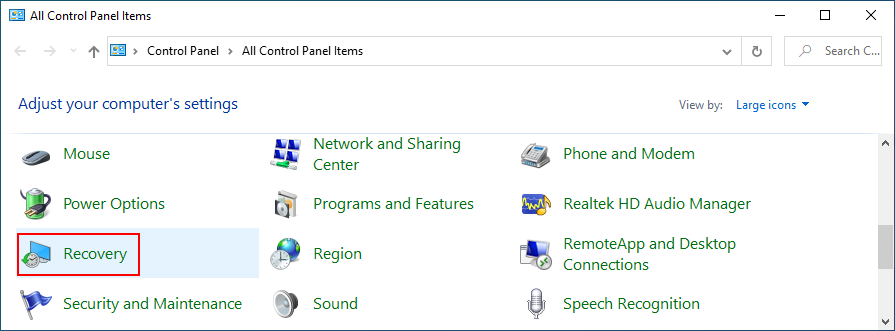
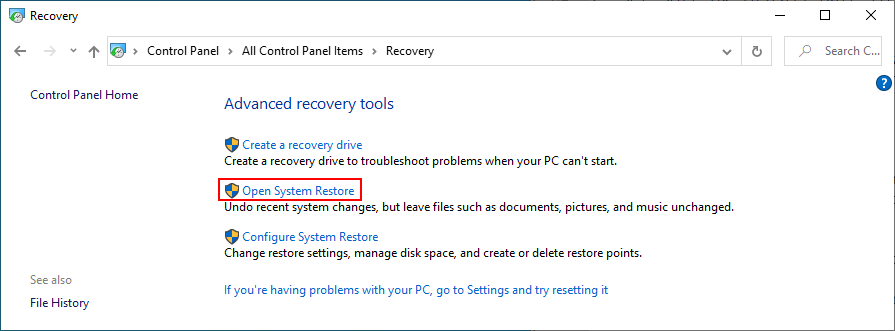
Uma inicialização limpa do Windows significa iniciar o Windows 10 carregando apenas os componentes necessários no nível do software quando se trata de drivers, serviços e processos. Tudo o mais é excluído.
Se o código de parada IRQL NOT LESS OR EQUAL foi causado por um driver, serviço ou processo defeituoso, uma inicialização limpa criará um ambiente seguro para ajudá-lo a solucionar o problema.
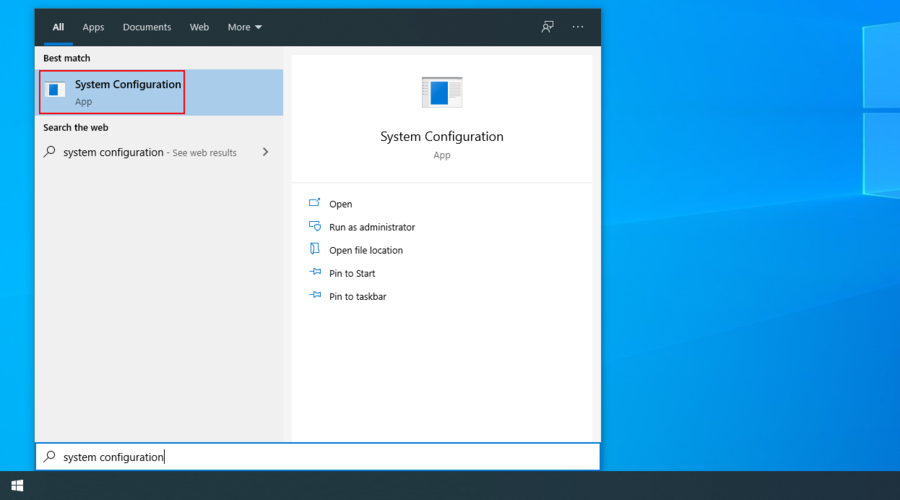
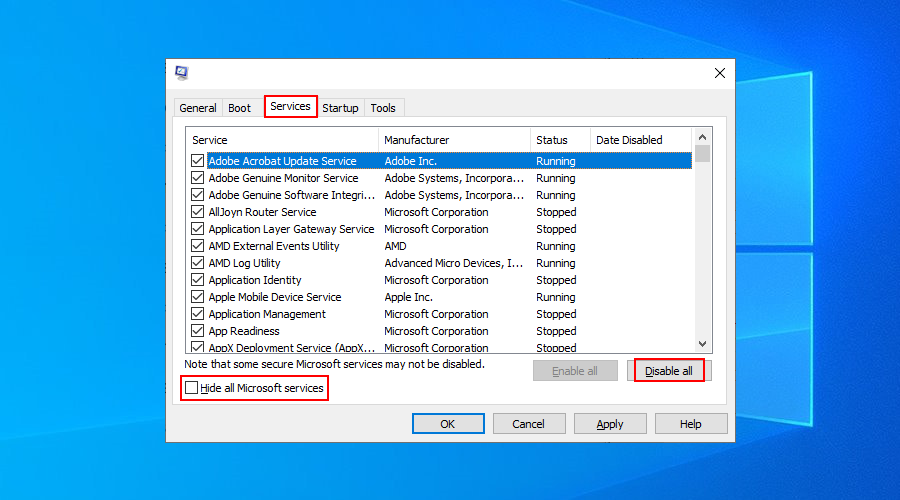
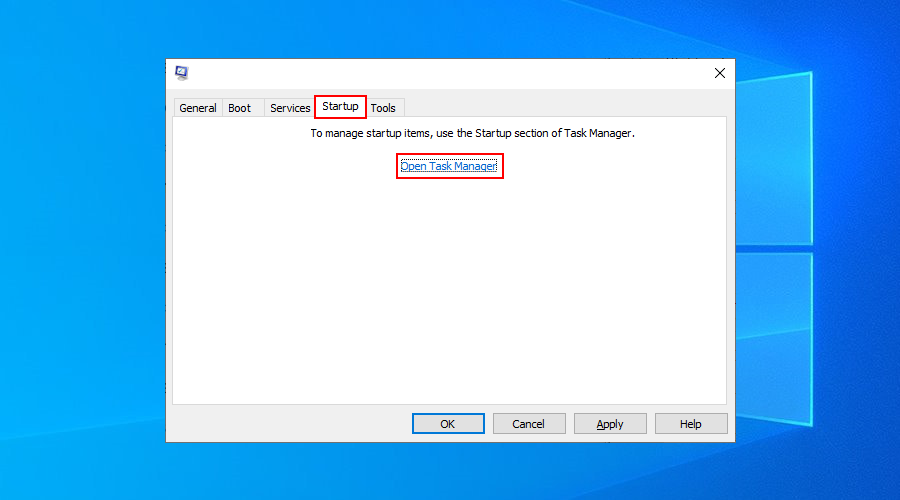
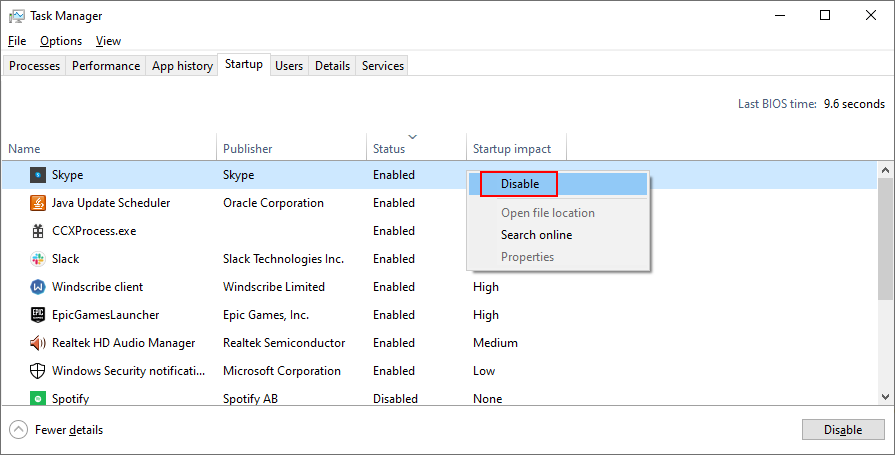
If you don’t have enough free disk space, Windows 10 fails to run its processes and get updated. In time, this can cause serious problems on your computer, including BSOD errors like IRQL NOT LESS OR EQUAL.
However, you can fix it by running Disk Cleanup, a simple and effective tool built into Microsoft’s operating system. Before using it, make sure you don’t need to save any files from the Downloads folder or restore anything from Recycle Bin.
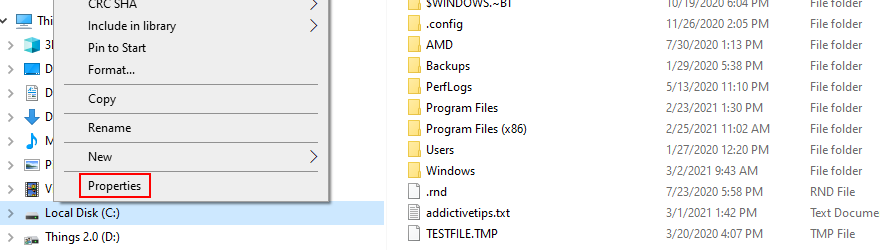
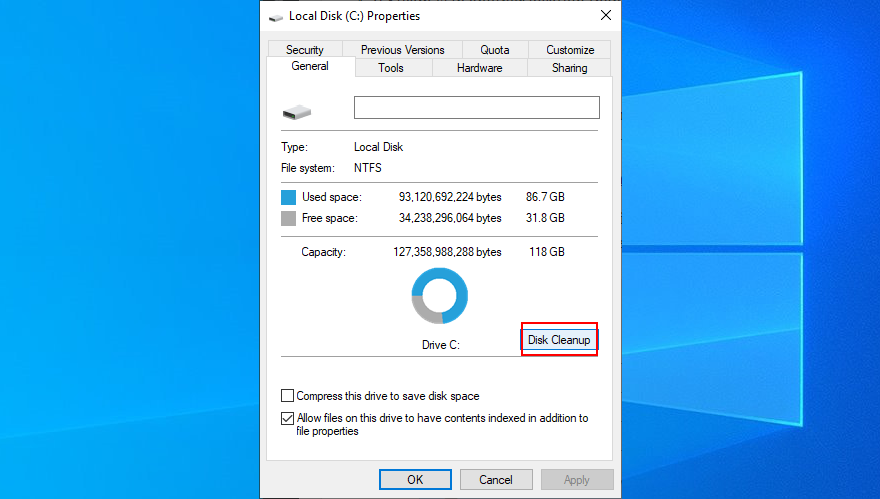
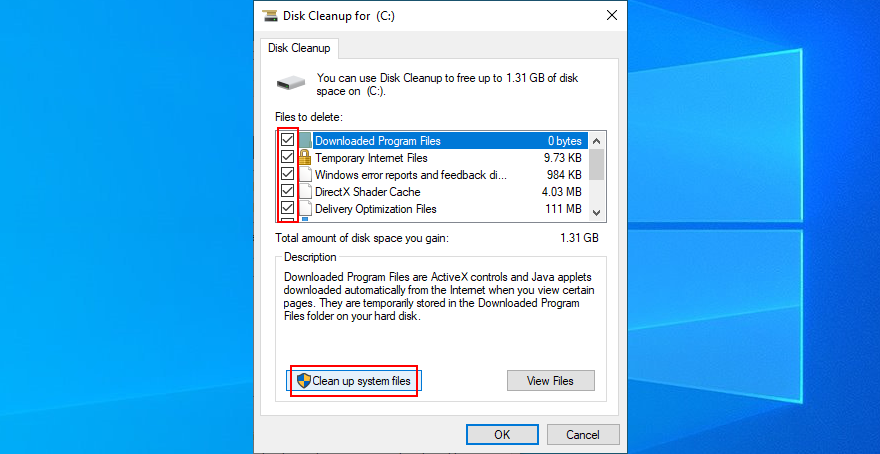
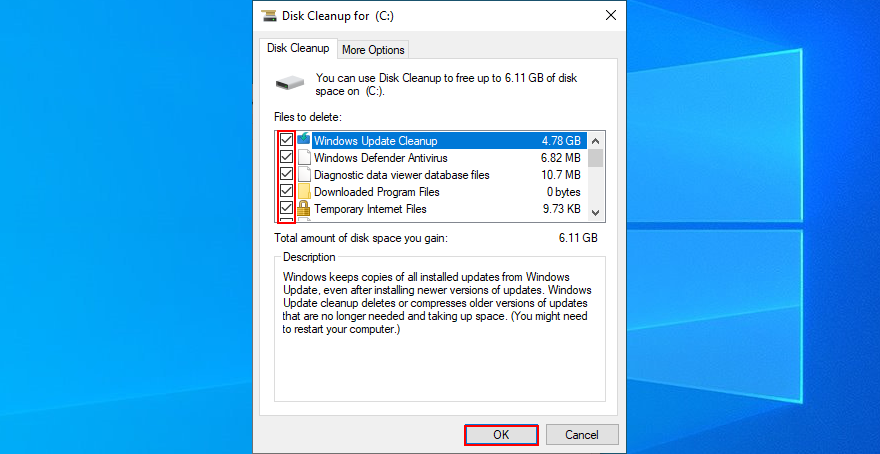
If you need to delete more files, make sure to back up your important pictures, videos and work documents to an external disk. You could also burn discs or upload files to the cloud to keep them safe.
To conclude, the IRQL NOT LESS OR EQUAL BSOD error can be caused by a software or hardware issue on Windows 10, 8.1, 8, and older.
No entanto, você pode tentar consertá-lo verificando os drivers do dispositivo e a memória do sistema, desativando ou desinstalando o software antivírus e reparando qualquer disco rígido ou erros do sistema.
Você também deve desinstalar todos os programas suspeitos que instalou recentemente, usar o Windows Update e a Recuperação do sistema, remover e recolocar seus dispositivos de hardware, bem como executar a Limpeza de disco e inicialização limpa do Windows.
Qual dessas correções funcionou para você? Perdemos algo importante? Deixe-nos saber na seção de comentários abaixo.
Como receber alertas de hora de dormir com base na hora em que você precisa acordar
Como desligar o computador do seu telefone
O Windows Update funciona basicamente em conjunto com o registro e diferentes arquivos DLL, OCX e AX. Caso esses arquivos sejam corrompidos, a maioria dos recursos do
Novos pacotes de proteção de sistema surgiram como cogumelos ultimamente, todos eles trazendo mais uma solução de detecção de antivírus/spam e se você tiver sorte
Aprenda a ativar o Bluetooth no Windows 10/11. O Bluetooth precisa estar ativado para que seus dispositivos Bluetooth funcionem corretamente. Não se preocupe, é fácil!
Anteriormente, analisamos o NitroPDF, um bom leitor de PDF que também permite ao usuário converter documentos em arquivos PDF com opções como mesclar e dividir o PDF
Você já recebeu um documento ou arquivo de texto contendo caracteres desnecessários e redundantes? O texto contém muitos asteriscos, hifens, espaços vazios, etc.?
Muitas pessoas perguntaram sobre o pequeno ícone retangular do Google ao lado do Windows 7 Start Orb na minha barra de tarefas que finalmente decidi publicar isso
O uTorrent é de longe o cliente de desktop mais popular para baixar torrents. Embora funcione perfeitamente para mim no Windows 7, algumas pessoas estão tendo
Todo mundo precisa fazer pausas frequentes enquanto trabalha no computador, pois não fazer pausas aumenta a chance de seus olhos saltarem (ok, não saltarem).







